Como compartilhar arquivos e pastas do iCloud
Todos nós sabemos que o iCloud é um utilitário indispensável para fazer backup de dados e armazenar todos os tipos de mídia – de fotos a músicas e arquivos – em todos os seus dispositivos Apple. Mas você sabia que o iCloud também facilita o compartilhamento de seus arquivos com outras pessoas?
Com os recursos de compartilhamento de arquivos do iCloud, os usuários da Apple podem compartilhar arquivos e pastas de forma rápida e perfeita com outros usuários do iCloud.
Requisitos para compartilhamento do iCloud
Além de ter sua própria conta iCloud, seu dispositivo deve atender aos requisitos de sistema abaixo para que este recurso funcione:
- Mac: macOS Catalina (10.15.4) ou posterior
- iPhone ou iPad: iOS 13.4 ou posterior
- Windows: iCloud para Windows em execução no Windows versão 11.1 ou posterior
Como compartilhar arquivos ou pastas do iCloud
Para compartilhar um único item, ou uma pasta inteira, de sua conta do iCloud, acesse o iCloud de seu dispositivo ou vá para iCloud.com em seu navegador da web para encontrar o que deseja compartilhar. Depois de encontrá-lo, siga as instruções abaixo para o seu dispositivo.
Em um Mac
- Selecione o arquivo ou pasta e clique no botão Compartilhar no conjunto de barras de ferramentas da janela. Como alternativa, mantenha a tecla Control pressionada e clique no item e escolha Compartilhar> Compartilhar arquivo .
- Escolha enviar seu convite por e- mail , mensagens , AirDrop ou compartilhá-lo manualmente com a opção Copiar link .
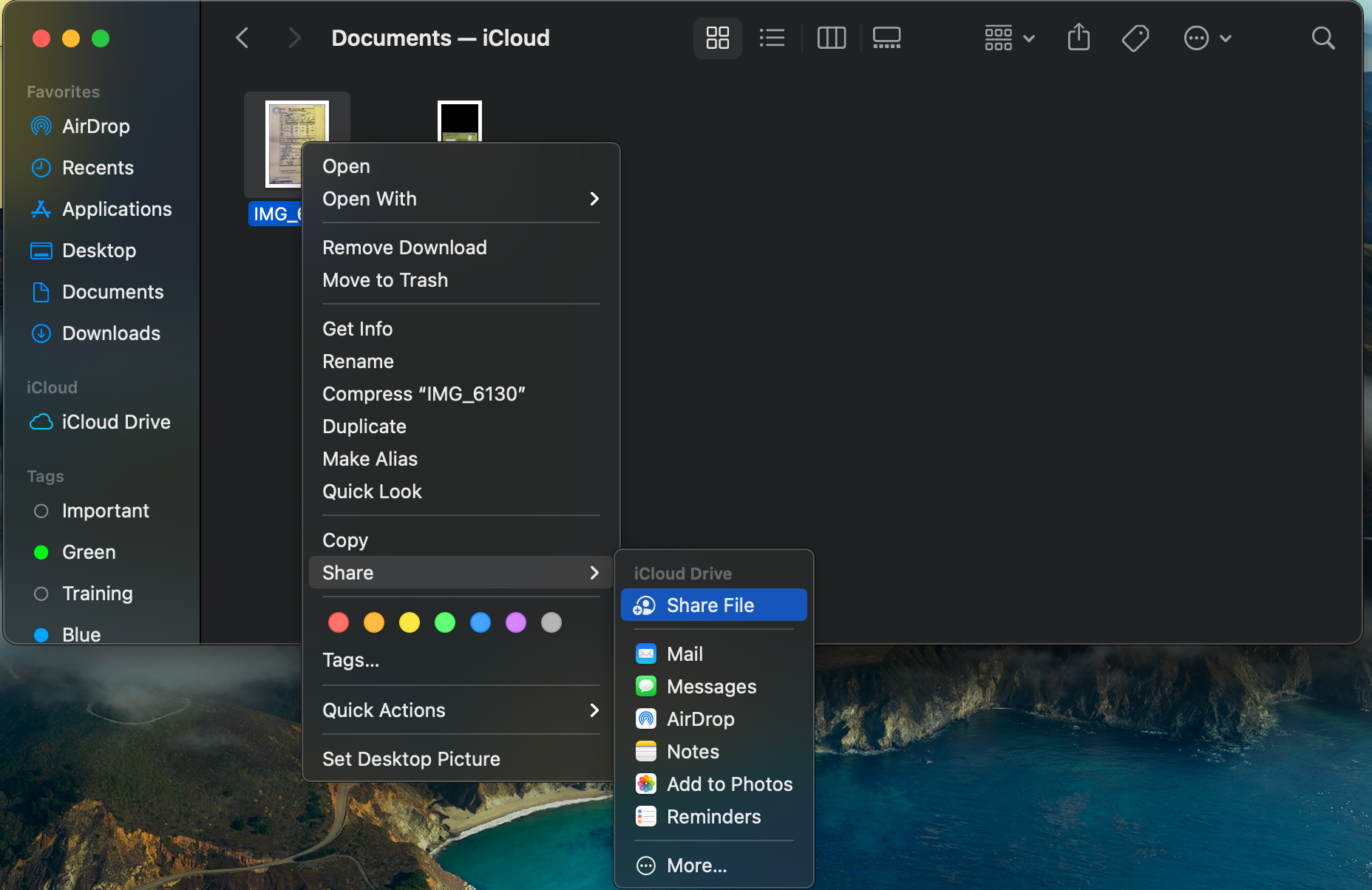
Em um iPhone ou iPad:
- Toque e segure o arquivo até que um menu pop-up apareça. Escolha Compartilhar> Compartilhar arquivo no iCloud .
- Você pode optar por enviar o arquivo por meio de Mensagens , Correio e plataformas de mensagens como Messenger , Skype , Viber e Slack .
Em um navegador da web:
- Selecione o arquivo e clique no botão Compartilhar arquivo na página da web.
- Escolha enviar seu convite por correio ou usando a opção Copiar link .
Se você optar por usar a opção Copiar link , uma caixa de texto aparecerá quando você clicar nele. Digite os endereços de e-mail das pessoas com as quais deseja compartilhar. A escolha de Email redirecionará você para Mail ; da mesma forma, selecionar Mensagens também abrirá uma janela Mensagens para você enviar o link como uma mensagem.
Se você escolher uma plataforma de mensagens, como o Slack, primeiro será solicitado a inserir um endereço de e-mail antes de ser redirecionado para a janela da plataforma escolhida.
Modificar as configurações de compartilhamento do iCloud
Antes de clicar em Compartilhar , certifique-se de modificar as configurações de compartilhamento para limitar quem pode acessar o arquivo ou pasta e o que pode ser feito com ele.
Aqui estão suas opções:
- Quem pode acessar: escolha entre Somente as pessoas que você convidar e Qualquer pessoa com o link . Se você escolher a primeira opção, apenas as pessoas convidadas poderão abrir o arquivo ou a pasta. Escolher o último permite que outras pessoas acessem o arquivo ou pasta, desde que tenham o link.
- Permissão: Escolha Exibir apenas se quiser apenas fornecer acesso somente leitura. Caso contrário, escolha Pode fazer alterações para permitir que seus convidados modifiquem os arquivos ou a pasta que você compartilhará.
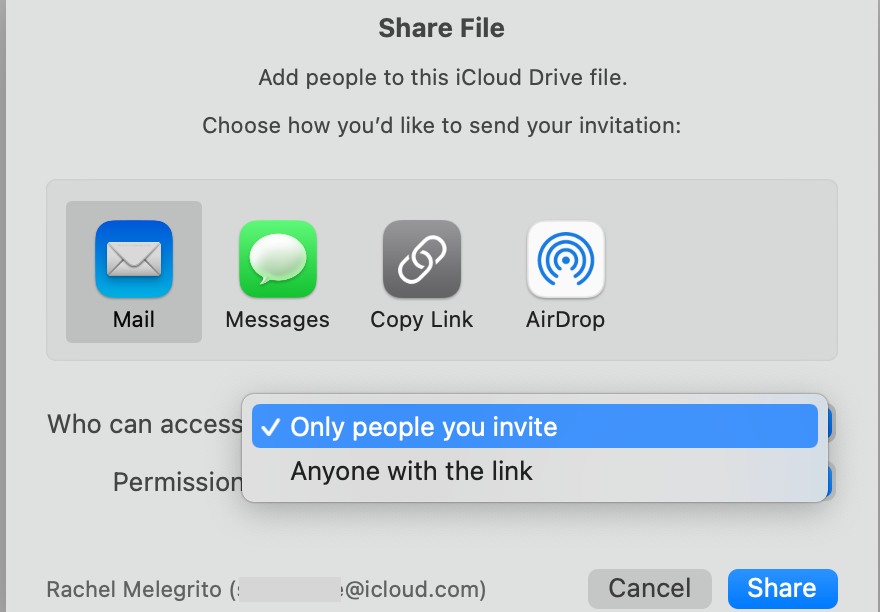
Fácil acesso ao armazenamento em nuvem
Com os recursos de compartilhamento de arquivos do iCloud, você não só tem acesso fácil ao armazenamento em nuvem em qualquer lugar com conexão à Internet, como também pode estender esse acesso a sua família, amigos e colegas. Use esse recurso para criar memórias e aumentar a produtividade – quando e onde quiser.

